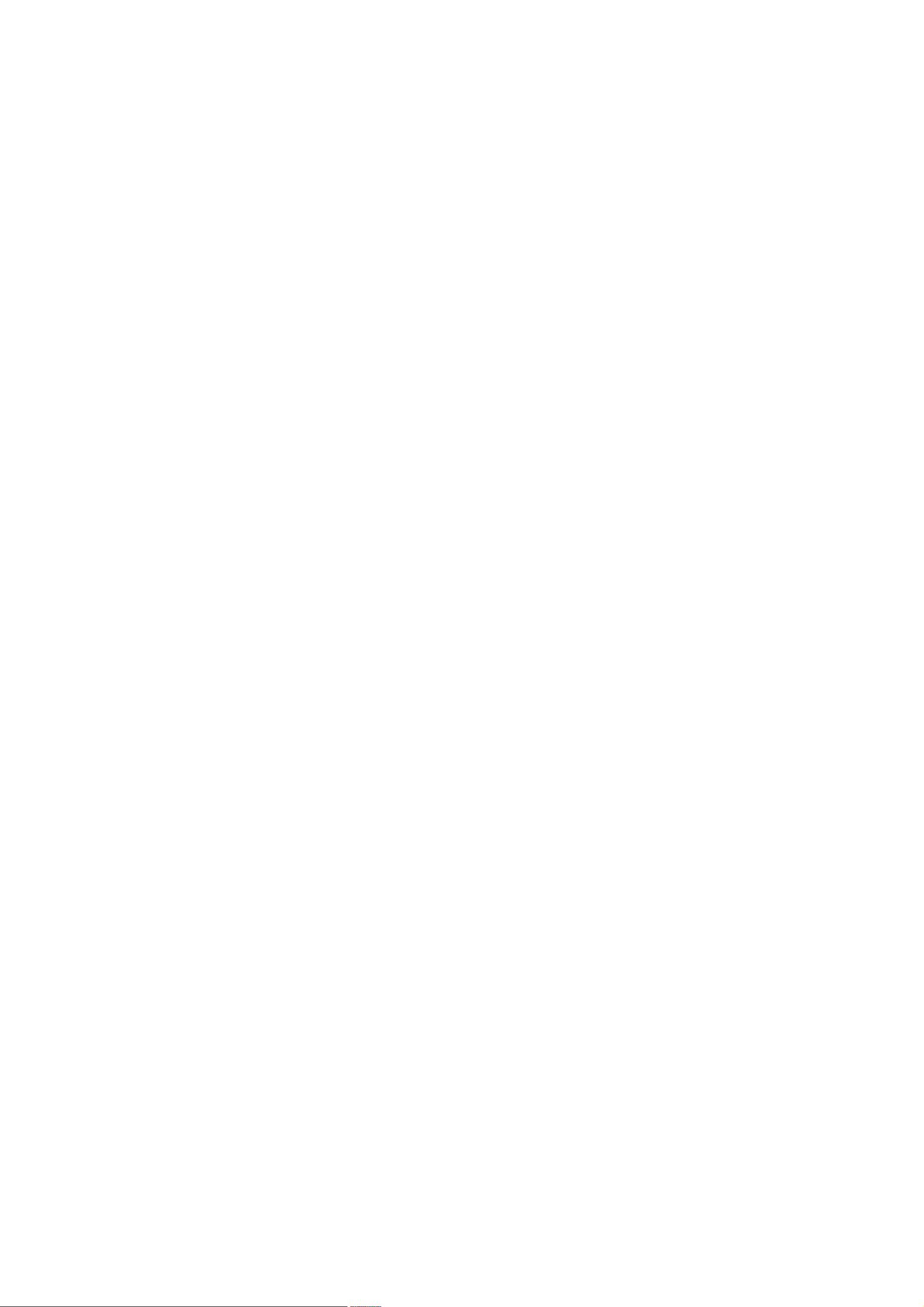用友U8记账凭证打印设置与反结账操作指南
版权申诉
17 浏览量
更新于2024-06-28
收藏 536KB PDF 举报
本文主要介绍了如何设置用友U8专用记账凭证的打印,并提供了针对不同情况的操作步骤,包括在没有专业打印纸时使用普通A4纸的调整方法,以及解决LQ-635K打印机打印凭证时可能出现的错位问题。
在使用用友U8财务软件时,正确设置记账凭证的打印格式是非常关键的。对于【本币金额式】和【数量外币式】的凭证打印,需要调整相应的边距和凭证间距。例如,本币金额式的纵向设置中,左、上、右、下的边距分别为27.4、8.1、19.5和7.2,凭证间距为14。而在数量外币式中,这些数值有所不同,左、上、右、下的边距变为23.8、8.4、5.5和7.2,凭证间距保持不变。这些参数可以通过进入“总账”-“设置”-“选项”,在“账簿”项下进行设置,选择“凭证,账簿套打”并启用“纸型D(用友U8)”,选择“使用标准版”和“连续”。
如果需要使用普通A4纸打印,只需取消“套打”的勾选,选择“非连续”。格式调整可以通过搜索“glpzje”文件并下载相应的模板进行调整。具体操作步骤是找到相应系统路径下的文件,如在Windows 98中是c:\windows\system32\ufcomsql\glpzje**,在Windows 2000/xp中是c:\winnt\system32\ufcomsql\glpzje**,然后使用UFO简表工具进行调整。
此外,文章还涉及了在用友U8系统中进行反结账、反记账、反审核凭证的操作。反结账可以通过在结账界面按Ctrl+Shift+F6实现,恢复记账则需在对账界面按Ctrl+H激活,之后选择“恢复记账前状态”。取消凭证审核则在审核凭证界面执行“审核”-“取消审核”。新凭证的制作则通过“填制凭证”功能完成。
对于LQ-635K打印机打印凭证时可能出现的错位问题,可能需要调整打印机设置。用户应进入“打印机和传真”-“文件”-“服务器属性”,在“设备设置”中调整行间距或相关设置,以确保打印的连续性和准确性。如果问题依然存在,可能需要检查打印机驱动或联系技术支持获取进一步帮助。
点击了解资源详情
点击了解资源详情
点击了解资源详情
2022-11-25 上传
2022-11-25 上传
2022-11-25 上传
2022-11-25 上传
2022-11-25 上传
2021-09-28 上传
若♡
- 粉丝: 6462
- 资源: 1万+